こんにちは、ライデン村上です!
毎度ご視聴ありがとうございます。

PS4&PS5版「War Thunder/ウォーサンダー」の操作設定などを、私自身の設定でよろしければお見せ致します。
※もちろん、この方法が絶対に正しいとか操作し易いという保証や主張はありません。
まだ加筆や修正等の可能性もあるかもしれません。
皆さんにとっては、とりあえずの試作版だと思ってやって下さい。
※全く設定が分からない方への提示(提案)ですので、もちろん各自で使いやすいようアレンジしてくださればと思います。
よって、大変申し訳ないですが、少しでも文句や不平不満が出る方はご利用しないで下さい。
この記事は主に「マウス照準」ではないコントローラーのスティックを使った直接の操作設定についてです。
正式名称は「リアリスティックコントロール」と言います。
↓一応ですが「マウス照準」がよい方は別途こちらの記事をご覧下さい。※簡易版
※とりあえず、どちらも手動でトリム調整を行わない「オートトリム」を使用します。
また、いわゆるMEC(マニュアル・エンジン・コントロール)と言って手動でエンジン周りのコントロール(プロペラピッチ、燃料混合比、ラジエターなど)の操作ができるものがありますが、
今回はそれらを一切省いた「そこまで難しく考えなくてよい」設定方法になります。ご安心下さい。
ちなみに記事の最後にはPS4またはPS5のコントローラーでもシミュレーターコントロールで「シミュレーターバトル(SB)」にも参加できる為の設定方法もリンクを貼っております。
よろしければ最後までご覧下さい。

今まで(デフォルト設定)のマウス照準の3人称視点での飛行機操作とは違い「まるでグランツーリスモで車の運転席視点でドライブしている」と同じような感じで、
コックピット内視点での操縦をコントローラーの細かな操作を使って楽しむ事ができます!
これらは「リアリスティックバトル」の難易度で使用可能ですが、空戦や地上部隊への銃撃の操作は全て自分で細かな調整し続けて撃たないといけないので、飛行機の操縦が余程「好きで上達したい!」という意志がある方じゃないと、正直バトル参加は難しい可能性もあります。
※「アーケードバトル」でもこの操作設定は使えなくはないですが、「リアリスティックバトル」の時と比べて感度が高くなり過ぎてしまうので使用はオススメしません。
「アーケードバトル」では「マウス照準」をオススメします。
よって、あくまでもテストフライトや、(私とフレンドの方は)ライデン村上のライブ配信での「カスタムバトル」で楽しむ程度に思っていただけると幸いです。
離着陸や基本的な操縦などは正直「習うより慣れろ」ですので、とにかく失敗や成功を沢山経験して慣れるしかありません。
私の設定は、基本的にデフォルトをベースとしつつ、自分の好きなようにアレンジや追加をしたものも含まれます。
中にはほぼ使う場面がない設定キーもありますが、私が2014年からPS4版をプレイし続けて「この設定で落ち着いた」といった感じのコントローラー&キーボード設定です。

近況報告:2023年12月時点でもプレイは継続しております!
【村上宇宙統合軍】波動作戦センター:村上京水/ゲーム実況部:https://youtube.com/@LastStandUniversCity
ちなみに、PS4&PS5版の方でも別途「USBキーボード」を購入し、併用される事を強くオススメします。
どうしてもコントローラーだけではキーが足りません。
例えば、Amazonでも安価なものなど売っています。
※2022年4月時点で1020円(私が見た最安価時は880円)
通常送料無料(アマゾンが販売・発送)
※もし記載通りに設定したのに実際の操作で不具合やおかしな点があった場合は大変申し訳ありません。
こちらの記載ミス、誤字脱字、アップデートにより仕様が変わったなど、ご期待に添えない可能性もあります。
それでもご自分で対処できる方のみお試し下さい。
※もちろん、こちらの記載ミスだった場合は判明次第、内容を修正させていただきます。
↑この記事の設定ができた方の為に離着陸のデモンストレーションをお見せした動画です。よろしければ是非こちらも併せてご覧下さい↓
↑このようにコックピット視点の零戦で空母着艦にも挑戦できるようになります。
(※動画はシミュレーターコントロールでテストフライト)
では、設定を始めてみましょう!
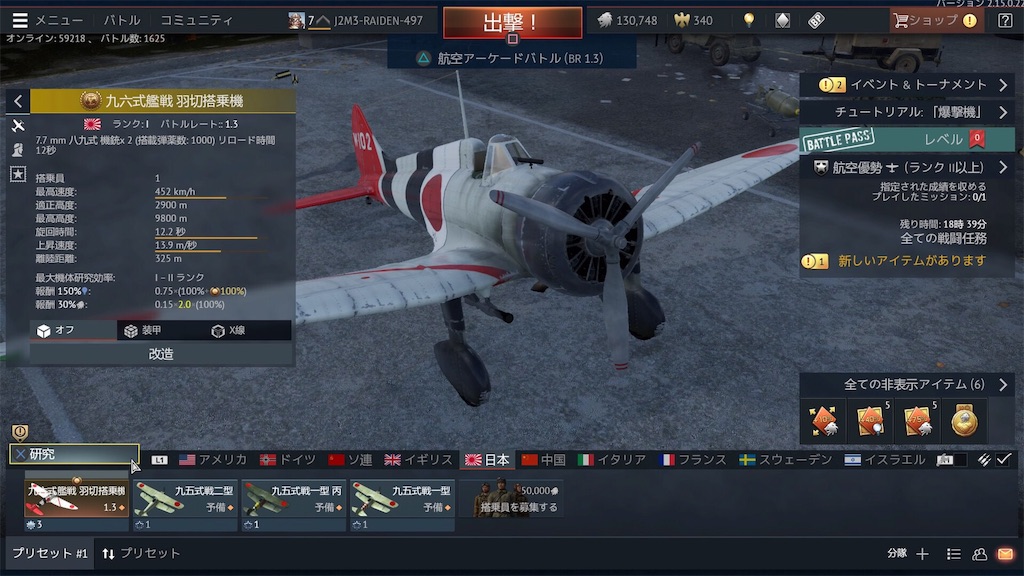
↑まずゲームを起動するとメニュー画面が開かれます。次に機体一覧を開きます。

↑操縦を試したいお好きな機体を選びます。
今回の機体は「雷電33型」を使用します。
試製雷電でも雷電21型でもいいですが、課金機体は購入していなくてもテストフライトで使えるので面白いです!
では「テストフライト」を押します。

↑難易度を「リアリスティックバトル」にしておきます。
他はご自由で構いません!
(とりあえずのお試しですから)
・基本的設定(視点の追従やサウンド)
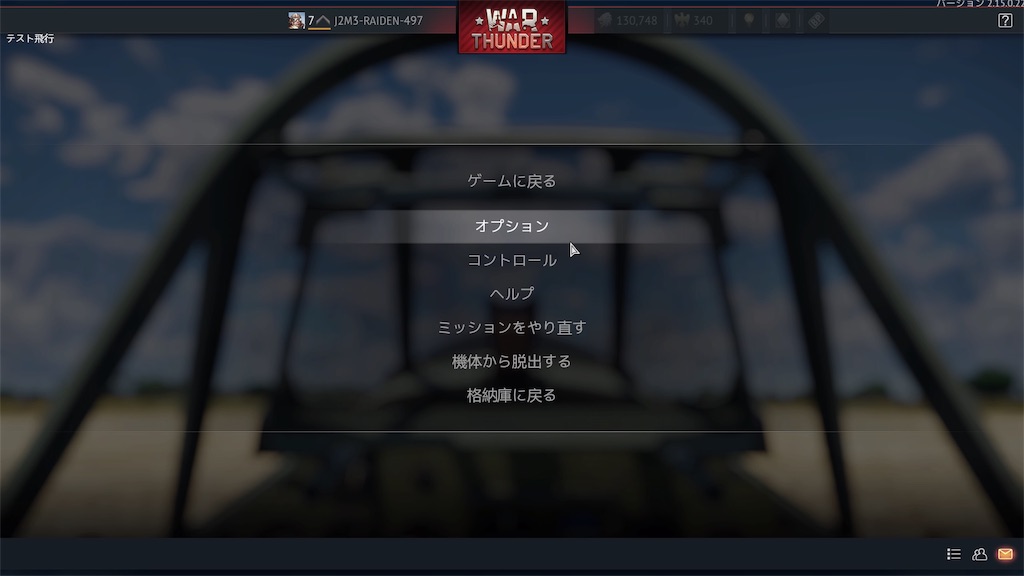
↑機体に搭乗したらオプションボタンを押します。まずは先に「オプション」を見ておきましょう。
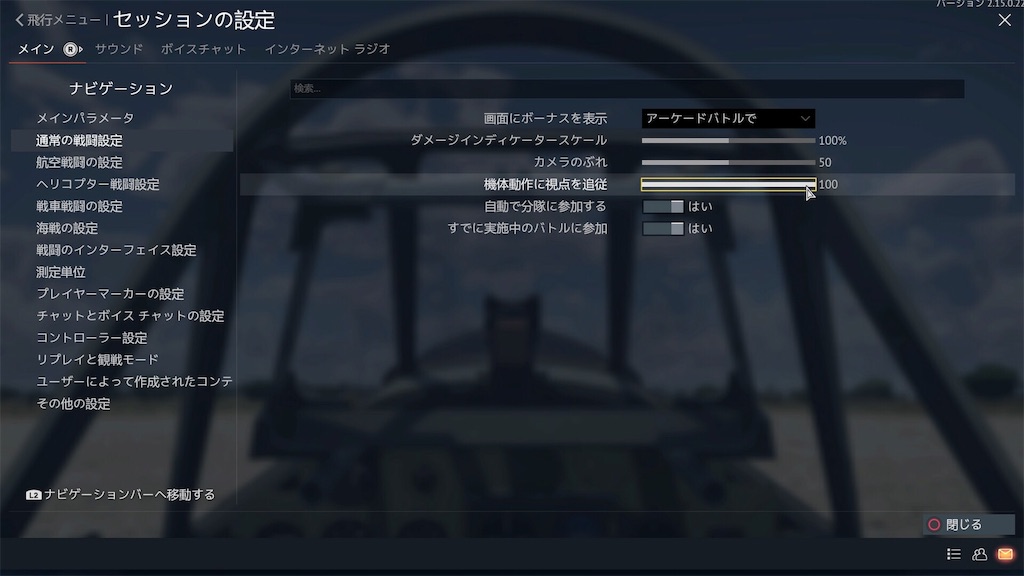
↑「通常の戦闘設定」のカテゴリーで「機体操作に視点を追従」は私は「100」にしています。
この方が飛行機のGによって首(視界)の傾きがあって好きだからです。
もし「0」や「0寄り」にすると凄く機体にリニアにカメラが固定され過ぎてガチガチな動きになってしまいます(笑)
そして「カメラのぶれ」もお好みになります。
私の場合は(スクリーンショット撮影時点では50にしているが)「75〜100」にしています。
レシプロ機なら「100」ぐらいカメラ振動があると迫力が増す感じがしますが、ジェットだと場合によってカメラ振動が激し過ぎる時があるので(下手すると画面酔いしてしまう人も)、一応「75」で保存したりしています。
(ちなみに爆撃機の銃座視点で発砲中、ヘリコプターも100だとカメラ振動が激し過ぎると感じる事がありましたので、その都度下げたりして調整しています!)

↑次に「航空機の戦闘設定」のカテゴリーで「飛行場で航空機の再武装を自動的に実施」は、カスタムバトルにおいては「いいえ」の方がオススメかもしれません。
離陸前に機銃を遊びで撃ったりした時に強制的にリロードの為に機体が再配置されてしまいます。
これを防ぐ為に後述のキー設定で「自分でキー押さない限りリロードされない」ように変えておく事も可能になります。

↑次は下の方に「速度表示」というのがありますが、これは必ず「TAS(真対気速度)」になっている事を確認してみて下さい。


↑このように飛行中の画面左上のHUDには「速度」となっているのが本来の移動スピード表記みたいです。

↑ところが、これが「IAS(指示対気速度)」の表記だけだと、高度が上がるに連れて実際の「速度」とはかけ離れた表示になってしまうようです。
↓こちらの例をご覧下さい


↑例えばですが8000mくらいの高度で「TAS(真対気速度)」は約700km/hなのに「IAS(指示対気速度)」では約460km/hといった、数値的には大きな誤差が出てしまいます。

↑なのでこのスクリーンショットのように「TAS(真対気速度)」だけ、もしくは両方で設定しておくのも良いと思います。

↑私の感覚では「速度」は機体の「物体が場所から場所へ移動する速度(?)」
「対気速度」は「空気抵抗値的な速度(?)」だと勝手に解釈しています。
つまり「対気速度」の数値が低ければ、空気の抵抗をあまり受けていないという事なのだと思います。

高高度に行けば行くほど空気が薄くなって機体への空気抵抗が減る為、例えば地上付近で「全開650km/h」出せるプロペラ機でも8000mまで上がれば「全開800km/h」出せたりする訳みたいです。

一応、ジェット機がマッハ2で飛行できるのも基本的に10000m以上といった高高度であり、低空で速すぎると空中分解を起こしてしまうようです。

↑次は右の「サウンド」のカテゴリーですが、私の場合このように振り分けています。もちろんこれも各自のお好みです。

↑追記:2023年11月時点では(一部の)ジェット機用に警告音などの調整が追加され、このようになりました。
一応これで「オプション」の方は設定終了です。
私の場合、他はそんな変更する必要を感じる箇所は他にありませんでした。
※もちろん、興味がある方は色々とチェックや設定してみて下さい!
・コントローラーの操作設定

↑いよいよ今度は「コントロール」の方で設定をしていきます。

↑(面倒かもしれませんが)まず最初は今の状態の設定を保存しておくことからしておきましょう。
画面下にフロッピーディスクみたいなマークがありますので、R1ボタンを押します。
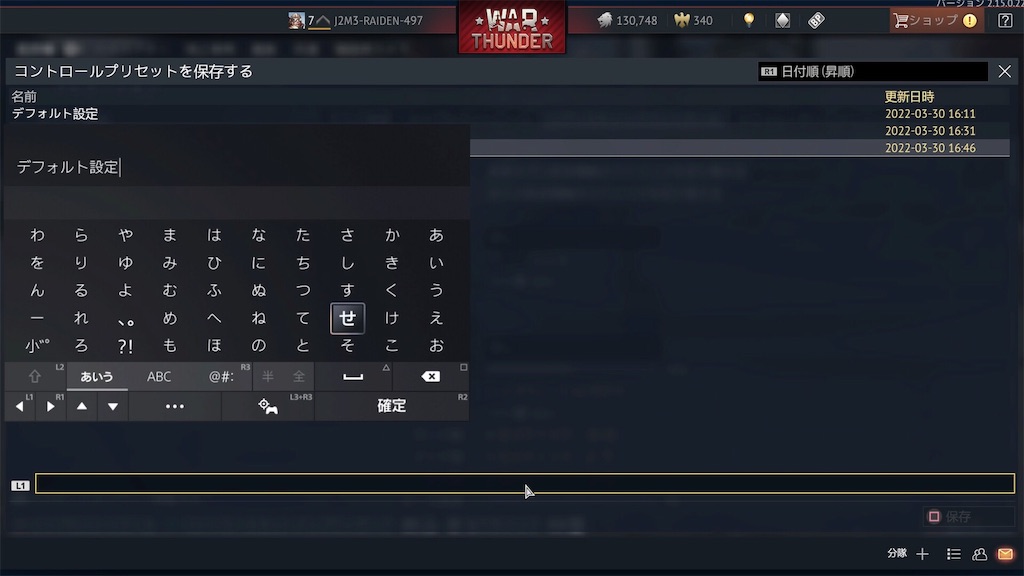
↑設定のセーブデータ画面に移ります。
この画面下の入力箇所で名前は何でもいいので、今の状態の設定を保存します。
入力したらここで必ず四角ボタンを押して確実に保存して下さい。
この例では私が「デフォルト設定」と打って保存しました。
※最初から「デフォルト設定」というデータが用意(保存)されている訳ではないのでご注意下さい。
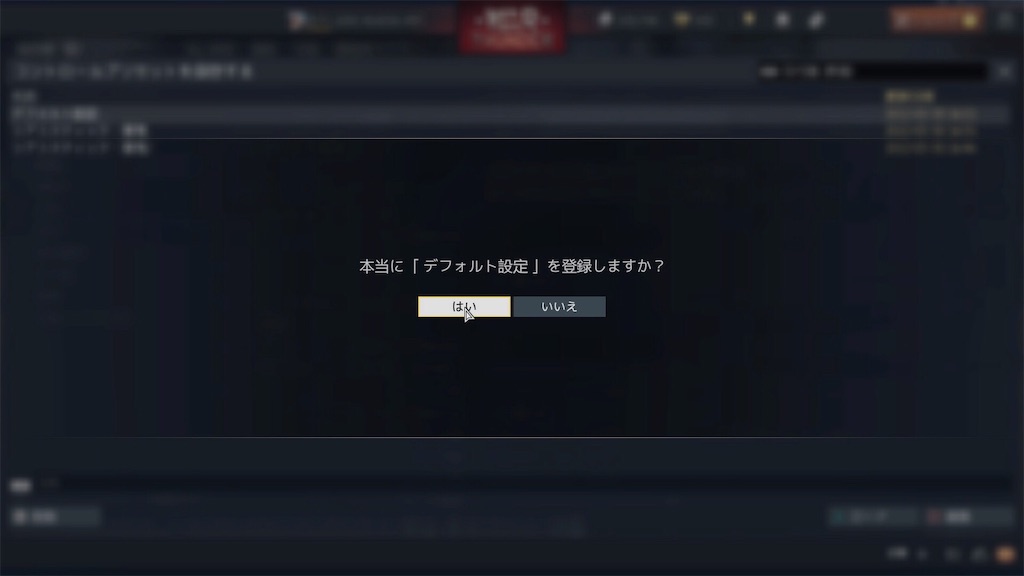
↑保存したデータを呼び起こすには、△ボタンを押した後に「登録しますか?」を「はい」です。
これで何か訳の分からない事態になってしまっても、いつでも元に戻せるデータがあるので安心です。
これをベースに試行錯誤しながら自分に最も適したコントロール設定を上書きやコピーで作り上げていけるようになります!
セーブ:一度L1ボタンまたは入力バーを直接タップし書き込み、四角ボタンで「保存」を押す。
上書きセーブ:全く同じ名前で保存する(以前の全く同じ名前のデータは消される)。
ロード:△ボタンを押してから「登録しますか?」を「はい」。
削除:R3スティック押し込み。「削除しますか?」を「はい」。
【リアリスティックコントロール】
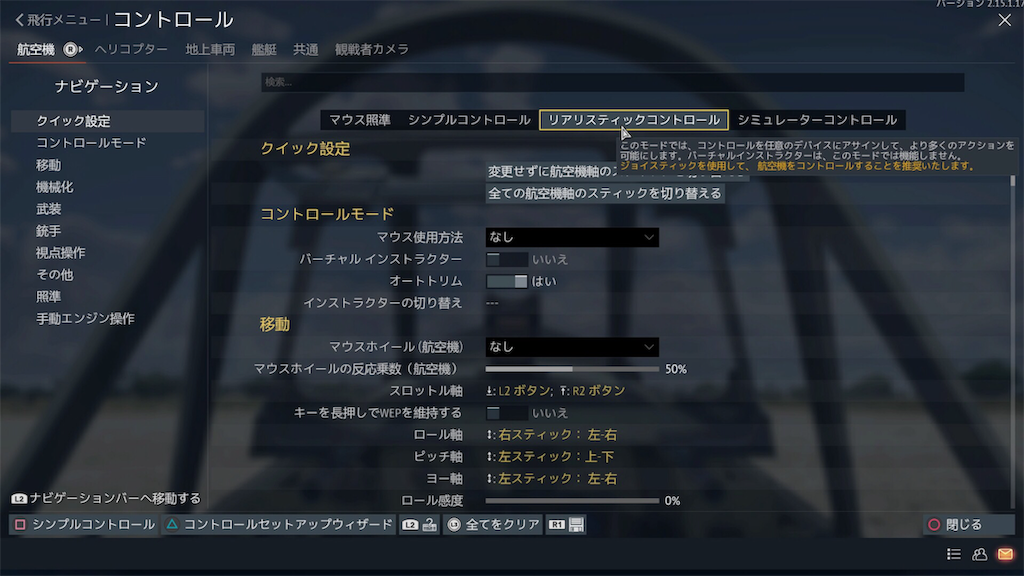
↑さて本題です。
お待たせしました!
まず「マウス照準」のカテゴリーになっていたのを「リアリスティックコントロール」へ移します。
とりあえず画像の画面の真似をしてくださればいいのですが、以前登録されてるキーを解除するにはR3スティック押し込みで「軸およびオプションをリセット」で一回クリアして下さい。
この作業をせずに次々追加すると厄介な事になりかねません。
とにかく、この設定の仕組みや変更方法も、結局ご自分で「慣れる」しかありません。
飛行機が好きでこのゲームが楽しい方には、試行錯誤もそんなに苦ではないかもしれませんので、頑張ってご自身に一番合った設定を成し遂げてください!
↓では「スロットル軸」を一度削除してから開いてみます。
スロットル軸 (エンジン出力の上げ下げ)

↑画像のようにR2とL2トリガーを「値を増加/減少する」へそれぞれ入力して下さい。
「相対コントロール感度」は100%に近いほどスロットルの動きが早くなります。
結構これは個人の好みになりますので、
70〜90%でお試し下さい。(筆者は平均80%)
追記:2023年2月時点
不具合か分かりませんが、私の場合「相対コントロール感度」を「70%のもの」「90%のもの」を作り分けていたのですが、どのデータをロードしても「全て70%に戻ってしまう」という現象を確認しています。
今のところ原因や対処法は分かりません。申し訳ありません。
(ならない人はならないかもしれませんし、知らないうちに直ってるかもしれませんが)
※「スロットル軸」の「相対制御」は必ず「はい」にしておいて下さい。
それ以外はいじらなくて大丈夫です。
↓設定して戻ろうとした時このような表示が出ます。
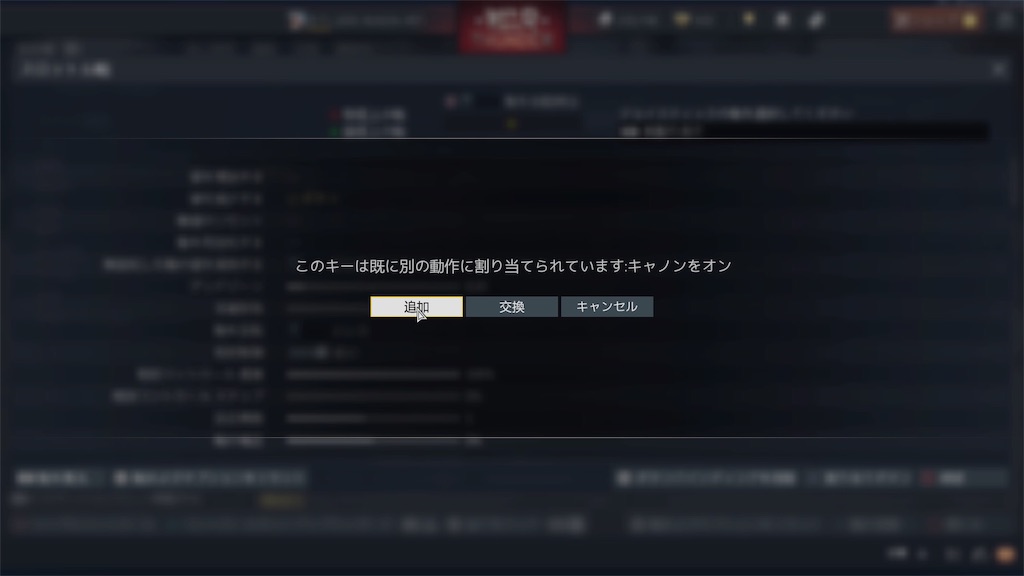
↑これはデフォルトでR2トリガーで搭載銃を撃つという設定だった為にダブらないように促す警告ですが、構わず「追加」を押してやりましょう。
※同じボタンが重複していても「兼用・併用」もしばしばありますので、便利で困らないのであれば本当に自由です。
あまり神経質になり過ぎなくても大丈夫ですが、
とにかく、こういう警告は今後も他にも出てきますので、慣れておいて下さい!

↑ちなみに「キー長押しでWEPを維持する」はエンジンの緊急出力のことです。
「いいえ」にしている方がR2でスロットルを押しし続けなくても「スロットル全開以上にした状態を維持」できるので便利です。
ロール軸(エルロン/操縦桿を左右に倒す)

↑この画面では四角ボタンで「軸を自動検出」を押し、右スティックの左右を少しガチャガチャします。
すると画面右上の表示のように右スティックが仮登録されました。
また、雷電(J2M)用に「反応乗数」を0.85〜0.7に落としておきます。
個人の好みもありますので、大体この範囲を試してみられるとよいと思います。
これでOKです!後は何も入力はしません。
↓ここで一旦豆知識です
・反応乗数について
何も設定していない状態ですと、コントローラーのスティックを一杯に倒した時に、飛行機の舵の効きも一杯になる
という事になります。
つまり、未設定だと・・・
スティック動き100%=舵の効き100%
これだと機種によって非常に扱いにくい・・・という例も結構あります。(特に昇降舵は)
そこで、スティックを一杯に倒しても舵の効きを制限してやる事で、例えば
スティック動き100%=舵の効き75%
なんていう設定も可能な訳です!
これらは機体によって様々であり、特徴や個性がゲームに現れているようで面白いです。
※機体の動きがスムーズであればアクロバット飛行など激しい動きが出来るに越した事はないのですが、今度は操作が軽快になり過ぎると「ターゲットに照準を合わせづらい・・・」といった副作用もあります。
そこを、ご自分で見極めてトライ&エラーで最適値を見つけてみて下さい!
※同じ機種によっても改造パーツの有無で操作感覚も少々異なったりする為、尚更違うセーブデータを色々と試作していく事をオススメしています。
この「反応乗数」をいじるのは基本的に「ロール」「ピッチ」「ヨー」の3箇所だけです。
例えば零戦(A6M)だと舵の効きが凄く効く機体なので、雷電(J2M)よりは反応乗数を落としたりします。
逆に舵が重い大型戦闘機や攻撃機機では「反応乗数」を高め(1.0=そのまま)に設定したり、後述の「◯◯感度」も高めたりと、バランスを取ります。
では、本題に戻ります!

↑決定して戻る時また警告が出ますが、もう今後もずっと「追加」でお願いします(笑)
もちろん「交換」と押しても大した違いが無い時もありますが、同じボタンやスティックが兼用の場合も多々あります。
その点はご注意下さい。
ピッチ軸(エレベーター/操縦桿を前後に倒す)

↑四角ボタンで「軸を自動検出」を押し、左スティックの上下を少しガチャガチャします。すると軸が出てきて仮登録の状態に。
雷電(J2M)だと「反応乗数」は0.65〜0.75が妥当ではないかと思われます。
雷電(J2M)の場合は0.7以上でスティックを一杯倒すと、舵の限界を超えてスピンを起こす(無理な旋回)傾向があるようです。

↑ちなみに、例えば一式戦闘機「隼」(フル改修)でピッチの反応乗数を1.0のままスティック全開に倒してもスピンは起こさないのですが(さすが物凄い旋回力を見せてくれますが)、その分Gが掛かり過ぎて(特に搭乗員スキルを上げていないと)ブラックアウトを起こしたり、細かい動きや微調整がやりにくくなる場合もあります。
大体の機体では、基本的に舵が効き過ぎると視界が激しい振動を起こして言う事を聞かなくなる感じの動きになるので、そこで見極めて調整するのがよいと思います。
(あくまで当方のテストフライトで試した場合)
※車で言うとオーバーステアで巻き込むみたいな感じです。
ヨー軸(ラダー/フットペダルを左右に踏む)

↑◻︎ボタンで「軸を自動検出」を押し、左スティックの左右を少しガチャガチャします。
雷電(J2M)だと「反応乗数」は・・・
0.55前後(ドリフトをあまり使わない人)
もしくは
0.85前後(ドリフトを多用する人)が妥当と思われます。
・ラダーの横滑り(ドリフト)の動きについて
ちなみに「ラダーペダルのヨーの動き」というのは飛行機を横にスライドさせる動きになります。
それを「横滑り」や「ドリフト」と言ったりしますが、この動きだけで飛行機を横方向にグイグイ曲げられる訳ではありません。
(基本的に)

※2023年12月時点のバージョンですが、改めて零戦(A6M/フル改修)でドリフトを試すと、結構グイグイと横方向に曲がれました。
言い訳ながら、確かこのブログ記事を書き始めた時はこんなに曲がれなかった気がするのですが・・・(半笑)

↑反応乗数をわざと1.0のままで操作したのですが、これはやはり操縦性能が優秀かつ軽量な機体だからこそ出来るのかもしれません。

↑しかしながら、別途また試す機会があり一式戦闘機「隼」(フル改修)でドリフトをしてみましたが、零戦(A6M/フル改修)と比べて明らかに曲がり具合が控え目な気もしました。
あくまでウォーサンダーのゲームの機体再現ですが、機種によって本当に操作性が違うようです!
更に、ラダーの反応乗数を1.0のままでスティックを急に戻すと、フラフラと左右に視界(機体)が揺さぶられてしまいます。
なので、先述の照準合わせを考慮すれば、反応乗数は落とした方がやりやすいと思われます。
興味がある方は色々な機種でお試し下さい!
また、ラダーを左に操作し続けると、機体は勝手に左に傾き続けます。
(まるでエルロンを操作したかのように勝手にロールし続ける)
なのでラダーで機体を横滑り(ドリフト)しながらゆっくり曲げて行きたい時は、エルロンも操作して機体が傾き過ぎない状態を維持しながら操縦する事になります。
(紹介動画で筆者はこの動作を実演していませんでしたが・・・)
つまり、例えば「GTA5」に出てくる飛行機のようにラダーで簡単に左右に曲がれているのは演出となっています。
なので「ウォーサンダー」で飛行機をラダーで曲げようとしても「思ったより曲げれない!」と感じるかもしれませんが、この点はご注意下さい。
【おさらい】
このドリフト操縦法を試したり遊びたい方は反応乗数を高めに、
あまりこのドリフト操作を行わない使わない方は反応乗数を低めにすると良いと思います。
ギリギリまで反応乗数値が低くする程、射撃時にコントローラーのスティックに対する反応が制限されて(機体の揺れが減って)、標的を狙いやすいとも言えるでしょう。
◎各「感度」について

↑雷電(J2M)の場合「ロール感度」「ピッチ感度」「ヨー感度」の調整バーは全て0%で大丈夫だと思います。
この設定は値を上げる程スティック操作に対して反応が過敏になり、扱いづらい気がしたので、雷電(J2M)のようなロールレートの機体は基本的にどれも最低値にしたりしています。

↑例えば零戦(A6M)シリーズだとロール感度だけ大体50%くらいが丁度いい動きをしてくれる気がしました。

↑実はこんな感じで各機体を乗り比べて最適値を探すのも面白いです。
とにかく自分好みに機種によって扱いやすく設定するといった感じです。
↑当方なりに各機体ごとの最適だと思われる反応乗数を調査した記事は一応こちらです。
この記事の設定が一通りできたらご覧になってみて下さい。
では続きます!

↑そして「Y軸反転(航空機)」は必ず「はい」にして下さい!
逆だと離陸時に間違えて墜落します(笑)
他はデフォルトのままだったり十字キーで割り当てています。
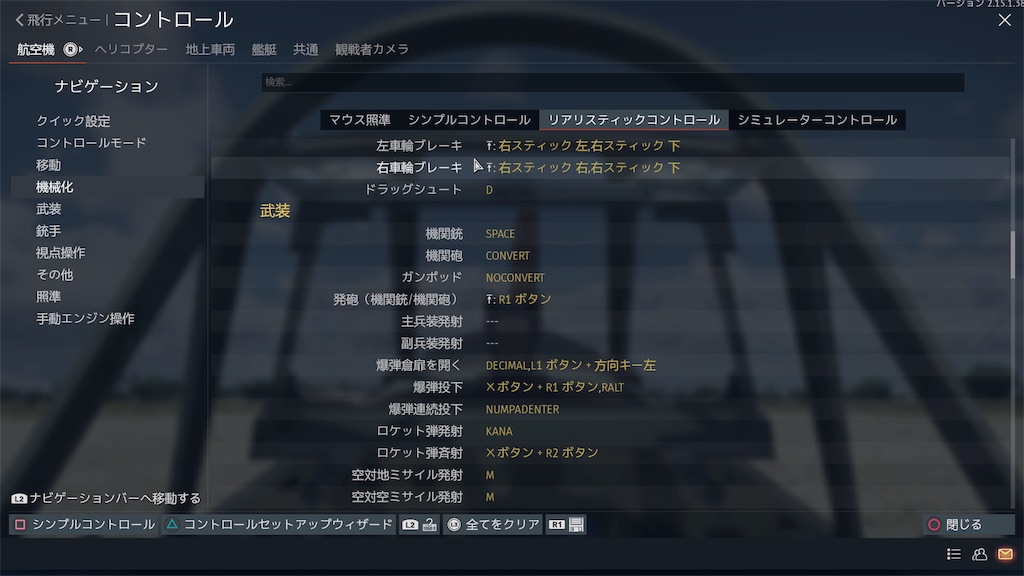
↑ブレーキや武装など次はこんな感じです。武装系は後述します。
まず左右の車輪ブレーキが地上での運転で機体の向きを変えるのに大切なので詳しく見ていきましょう。
↓
左車輪ブレーキ

↑操縦席から見て左側ブレーキです。このように開いたら、「最大値」の箇所のみに「右スティックを左に倒す」と「右スティックを下に倒す」を入力しておきましょう。
そしてキーボード側で「B」も好みで追加してあります。ブレーキのB(笑)
※この「最大値」の箇所には最大で3つのキーしか登録されません。
それ以上追加していくと最初のキーから消されていきますので要注意です。
※「相対制御」は必ず「いいえ」にして下さい。
右車輪ブレーキ

↑操縦席から見て右側ブレーキです。こちらも「最大値」の箇所のみに「右スティックを右に倒す」と「右スティックを下に倒す」を入力しておきましょう。
こちらもキーボード側でも「B」で追加しておく事により、Bキーで左右同時にブレーキが効くという設定にできます。
もちろん「右スティックを下に倒す」も、これで左右同時に効くようにできた訳です。
ちなみにこれはスロットルを開けた状態でブレーキが掛けられるという操作が可能になり、車で言うと「空ぶかし」みたいな事ができます。
実機でも機体停止状態でエンジン&プロペラの回転を上げたり試運転している時もありますよね。
発砲(機関銃/機関砲)

↑これは「最大値」の箇所のみに「R1」ボタンを入力しておけば大丈夫です。
例えば日本海軍戦闘機の武装で7.7mm機銃と20mm機関砲がそれぞれあっても、このボタンで同時に撃ってくれます。
※「相対制御」は必ず「いいえ」にして下さい。
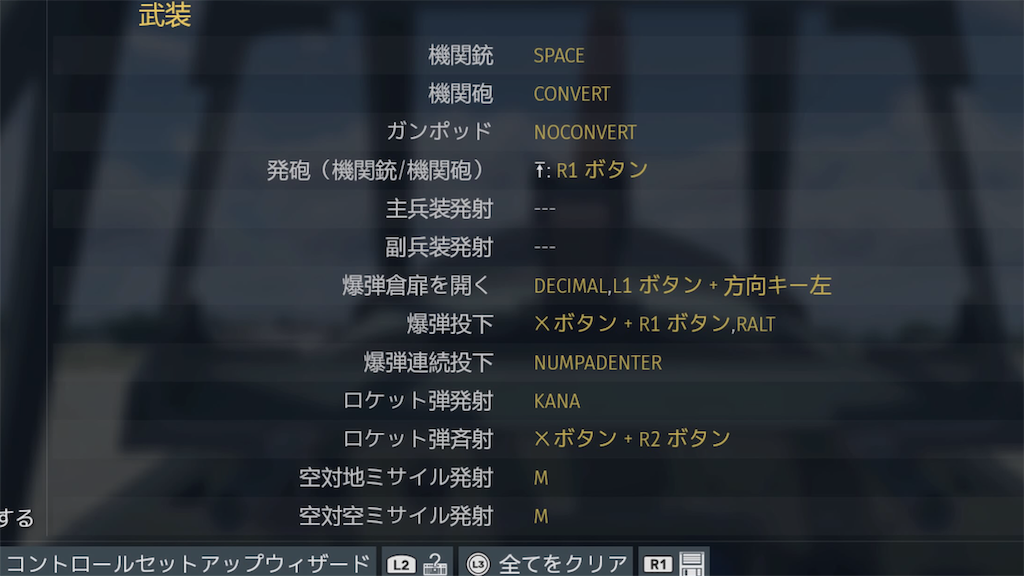
↑他の爆弾投下やロケット弾発射などはこんな感じで参考にしてみて下さい。
「機関銃」と「機関砲」はキーボードで個別に設定しておく事で、例えば7.7mm機銃と20mm機関砲を別々に撃ってみる事が可能になる訳です。
ガンポッド搭載機だと、それも別途で割り当てられる点も同じです。
「爆弾倉扉を開く」は扉がある爆撃機の場合に限り、一度「爆弾投下」を押すと爆弾投下前に扉が開く動作が入ります。
そしてもう一度ボタンを押せば爆弾が投下されます。
自分で予め「開け閉め」したい場合はキーボード側にも登録しておくと便利です。
他は正直ジェット機用の武装など人によっては明らかに使わないものなどあるので、キーボードの空いた要らないキーに入力しておきましょう。
(入力しておかないとオプションを閉じる時に「設定されてません」と警告されてしまうので)
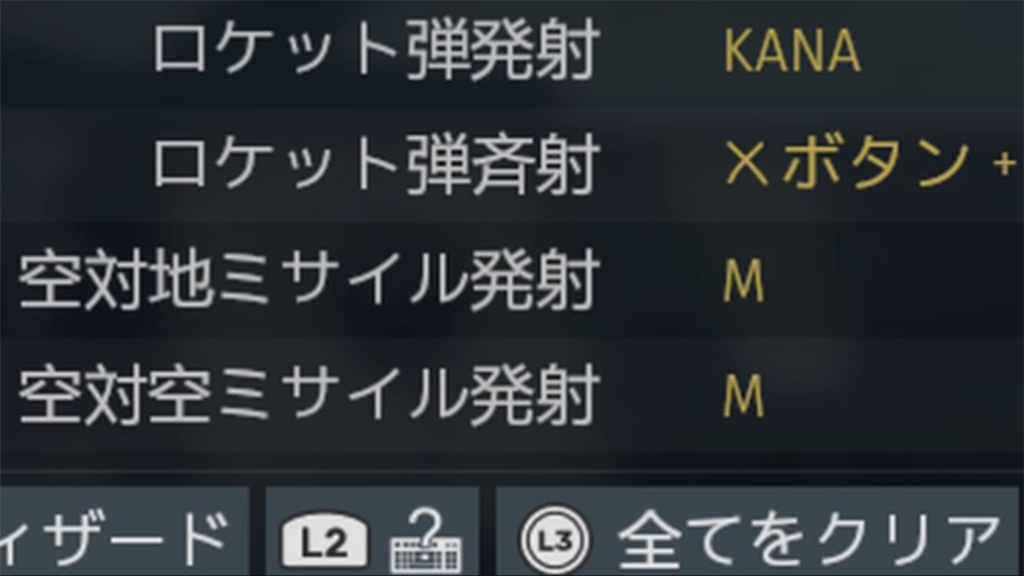
※追記:「空対空/空対地ミサイル発射」はデフォルトのキーだと視点操作中にキー設定がダブり、飛行機操作中に画面下へ「◯◯ミサイルがありません」と表示が出る事があり煩わしいので、やはり何かキーボードの要らないキーに設定しておいて下さい。
当方の場合、2種類ともキーボードの「M」にしておきました。
プロペラ機にはまず搭載されてませんので正直要らないですが(笑)
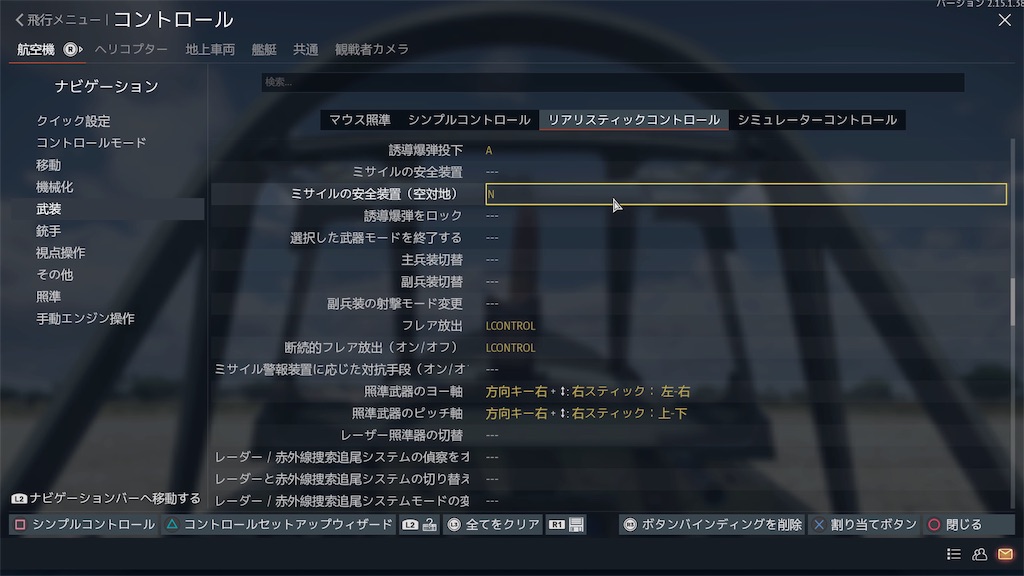
↑次です。これらもプロペラ機では無縁ながら、警告が出ない為に最低限の入力です。
または元々デフォルトで割り当てられてますが、実際のプロペラ機の操作では支障が出たりはしません。
※一応「ミサイルの安全装置(空対地)」は削除してしまうかキーボード側に設定しておくのもよいです。
当方は「N」にしました。「M」の隣なので(笑)
追記:実はこの箇所は削除して空白のままでも構いません。

↑「斜銃」は正直、二式複座戦闘機の「屠龍」ぐらいしか使いません。キーボードの「 / 」のスラッシュが見た目で分かりやすいのでこれにしました(笑)
ちなみに「屠龍」専用のセーブデータでは「斜銃」を「十字キー左」に設定し、以前登録されていた「エアブレーキ」はキーボードのどれかに割り当てておきました。
その理由は、屠龍にはエアブレーキが装備されておらず、斜銃との切り替えが素早くできるから便利だと思ったからです。
「再装填」とは搭載銃や爆弾の手動リロードです。
当方はコントローラー側は「L1を押しながらのR3(スティック押し込み」にしています。
キーボード側は自分が覚えやすいキーで構いません。
※ちなみにテストフライトなどで「弾薬制限あり」の項目を「はい」にした場合は飛行中の空中リロードできず、飛行場に着陸してからのリロードが可能です。
同じくオンライン対戦の「リアリスティックバトル」でも空中リロードはできません。
↑テストフライトやカスタムバトルでリロード可能な設定にしている場合のみなら使えますので、一応「再装填」は割り当てておく価値はあるのです。
冒頭の「オプション」の「航空機の戦闘設定」のカテゴリーで「飛行場で航空機の再武装を自動的に実施」を「いいえ」にした方は、飛行場で停止状態で尚且つ設定したキーを押さない限りはリロード&機体再配置がされませんので、上手に使い分けてみて下さい。

↑この「銃手の切り替え」は爆撃機などAI銃座が勝手に撃つのを防ぐよう設定するものです。
例えば「カスタムバトル」に集まってフレンドの方が敵チーム側になった場合でも、一時的にフレンドさんを勝手に撃たないようにしておきたい場合の為に知っておいた方がよい設定です。
「銃手視点」「爆撃手視点」はキーボードで素早く視点を切り替えたい場合に、覚えやすいキーに設定しておくのもよいでしょう。
「カメラ:爆弾/魚雷を追跡」は、これらを投下した後にカメラが一時的に切り替わって見る事ができるものです。
先程「×ボタン+R1」ボタンに「爆弾/魚雷投下」を設定していましたが、投下してずっとこのボタンを押しっぱなしでもこのカメラに一時的に切り替わります。
※これらは爆撃機など銃座や爆撃照準がある機体のみ有効です。
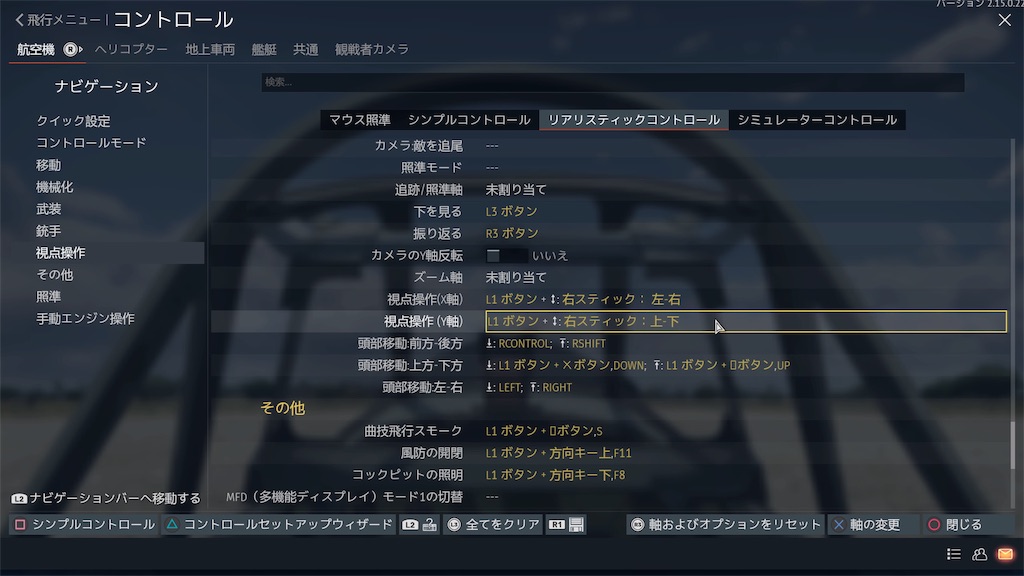
↑「下を見る」「振り返る」はL3・R3スティック押し込みの事です。
さて今度は視点操作で360度周りを見渡す操作を「L1ボタンを押しながら・・・」に設定していきますので、詳しく見ていきましょう!
視点操作:左右の動き

↑この画面では「軸を有効化する」の箇所に「L1ボタン」と入力しておくだけで大丈夫です。
画面右上には既に「右スティック:左右」となっているはずです。
分からなくなった場合はとにかく画像と同じようにしてみて下さい。
「相対制御」は「いいえ」です。
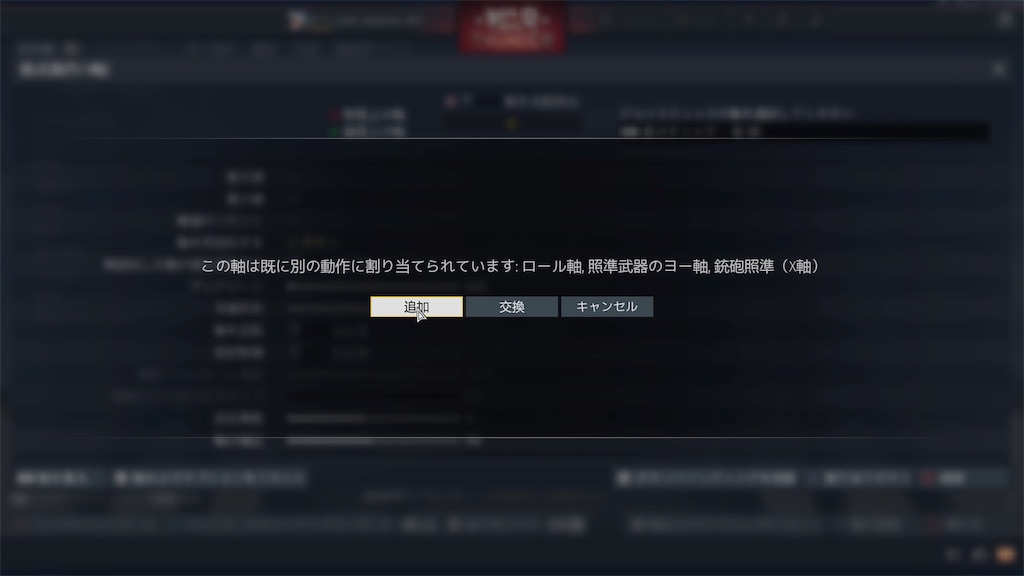
↑念の為おさらいですが、決定して抜けようとした時この警告が出たら「追加」を押して下さい。
他の操作にもコントローラーのスティックを使用するこの手の重複設定では「交換」と押してしまうと入れ替わったりで訳の分からない事になる可能性もあります。
それも含めて「追加」が無難です。
視点操作:上下の動き

↑この画面も「軸を有効化する」の箇所に「L1ボタン」と入力しておくだけで大丈夫です。
画面右上には既に「右スティック:上下」となっているはずです。
こちらも「相対制御」は「いいえ」です。
コックピット視点の調整:前後

↑コックピット視点で自分の視界を前後に動かす設定です。座席を前に持っていくような感覚です。
キーボードの覚えやすいキーに入れておきましょう。
もし意図せず思った動きが逆なら「値を増加/減少」が逆だっただけなので、そこを入れ替えておきましょう(笑)
「相対制御」は必ず「はい」にして下さい。
「相対コントロール感度」も「100%」のままでいいと思いますが、動きが早すぎると感じる場合は数値を減らしてみて下さい。
コックピット視点の調整:上下

↑コックピット視点で自分の視界を上下に動かす設定です。
これは3種類のコックピット内の視点調整で1番使います。
座席を高くするような感覚で前方を見やすくしたり、射撃の時に照準器を覗ける高さに合わせるのに必要だからです。
当方の場合、コントローラーでも操作できるよう「値を増加」に「L1+四角ボタン」、「値を減少」に「L1+◯ボタン」を入れています。
これはコントローラー側でも操作できる事により、多少操縦が忙しい時でも慣れればすぐに調整ができます。
一応、キーボードの方でも覚えやすいキーに設定しておきましょう。
キーボードの上下左右の矢印のキーがあると思いますが、そこが覚えやすくて便利なのでオススメです。
「相対制御」は必ず「はい」にして下さい。
コックピット視点の調整:左右

↑コックピット視点で自分の視界を左右に動かす設定です。
こちらは私はコントローラーでは振り分けていませんが、先程と同じくキーボードの上下左右の矢印のキーなどで覚えやすい箇所に設定しておくとよいです。
「増加」で右へ、「減少」で左みたいです。
「相対制御」は必ず「はい」にして下さい。

↑いよいよ残りです。「風防の開閉」「コックピットの照明」「エンジンの始動/停止」はコントローラーでも操作できるよう「L1ボタンを押しながら・・・」でそれぞれ設定しました。
また、キーボードの方でも覚えやすいキーにも設定しています。
ちなみに例えば「エンジンの始動/停止」なんかはエンジンの頭文字でEの「Eキー」とか「ENDキー」とか、そんな感覚です。
更に余談ながら「プロペラのフェザリング切り替え」は基本的に使いません。
なぜなら飛行中にエンジンとプロペラが停止した時に、推力無しで滑空する際のプロペラブレードの空気抵抗を抑える為の措置だからです。
しかも操作ができる機体もそう多くなく使用も限られます。なので一応の豆知識としてでも構いません!
【アップデートによる仕様変更に伴う注意点】

↑追記:2022年8月以降のアップデートにおいて、1番下の方の項目に「消火器の切り替え」が追加され、しかもデフォルトでバツボタンが勝手に割り当てられる事態になりました。
(私自身は過去の全ての設定セーブデータに追加されてしまっていました。)
基本的にバツボタンは「ターゲットの切り替え」に使っていると思いますので、バツボタンを押す度に「発射不可」という表示が出てしまうようになってしまったと思います。

↑この消火器はプロペラ機だと主に米軍機の双発や4発の爆撃機のエンジンが出火した時のみ使用できるものです。
通称EFS(エンジン・ファイア・システム)です。(その改造パーツは要改修)
よって全く不用でしたら「消火器の切り替え」は空白にするか、適当な使わないキーに割り当てておいて下さい。

↑更に追記:2023年(確か4月頃)のアップデートにおいて、「イベント選択メニュー」の設定が強制的に「R1+L1」がデフォルトで割り当てられる事態になりました。
(私自身は過去の全ての設定セーブデータに追加されてしまっていました。)
これにより視点操作の為に「L1を押しながら右スティック」中に「R1で機銃発射」を押しても、視点が戻されて撃たなくなる状態にされてしまいました。

↑対処法は「イベント選択メニュー」を(使わないのであれば←筆者は何に使うか分かっていませんが(笑))空白(削除)にしてしまえば解決します。
これでコックピット視点で機銃を見ながら発砲とか、3人称視点で色んな角度から機体を見ながら発砲ができるようになります!
正直こういった仕様変更(過去のセーブデータを読み込んでも全てに強制割り当てされていた)のは凄く困りましたし、ブログ記事も追記(修正)しなければならないのは非常に面倒でしたが、こんな感じで自分で対応していくしかありません。
そもそもゲーム会社の方々もアップデートする度に不具合や予期せぬ事態に悩まされており、それでもゲーム制作を継続してくださっているので感謝しなければなりません!
愚痴や文句だけ言って感謝を1つも見出さない生き方だけはやめましょう!(特にうちのブログ読者は)
これで「航空機」のカテゴリーは以上です!
「共通」のカテゴリー
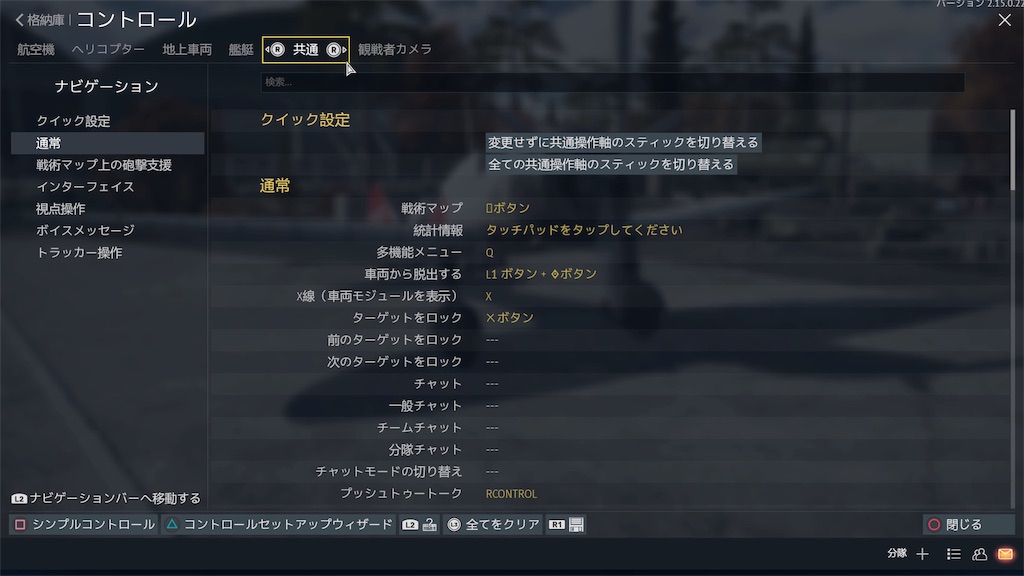
↑「多機能メニュー」は適当なキーボードのキーです。
何か入力しておかないと警告が出るので空白はダメでした(笑)
「車両から脱出」は飛行機から飛び降りる事です。この謎の文字は△です。
この例ではコントローラーで「L1ボタンを押しながら△ボタン」で脱出にしております!
「X線」はレントゲンの事でキーボードの「X」にしました。
3人称視点の時に押すと機体が透け透けになり、ほぼ遊びです(笑)
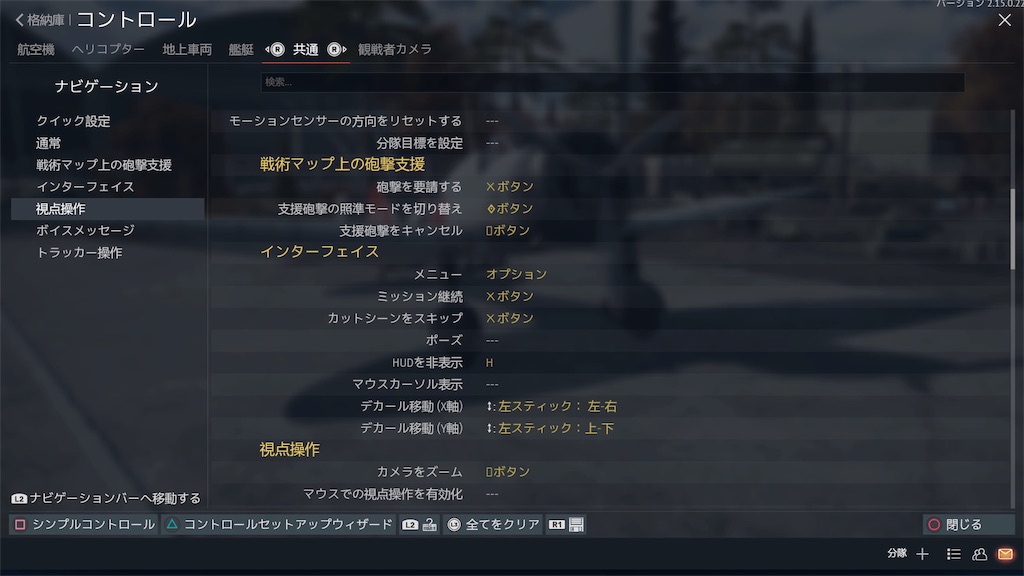
↑後も大体デフォルトが多いです。
「HUDを非表示」はキーボードの「H」にしましたが、これはインジケーターなどの画面表示を一時的に消す事ができ、スクリーンショット撮影などにも便利です。

↑最後に「カメラの慣性」は「100%」にしておくことを強くオススメします。
先程「L1ボタンを押しながら右スティックの上下左右」で視点操作を行うよう設定した訳ですが、これの数値が低いと操作感度が高過ぎてしまいます(笑)
最初これは「どの項目をいじれば直るの?」と悩んでいた結果「カメラの慣性」だという事に気が付きました。
設定ができたら最後に必ずセーブ!

↑フロッピーディスクのマークにあるようにR1ボタンを押します。
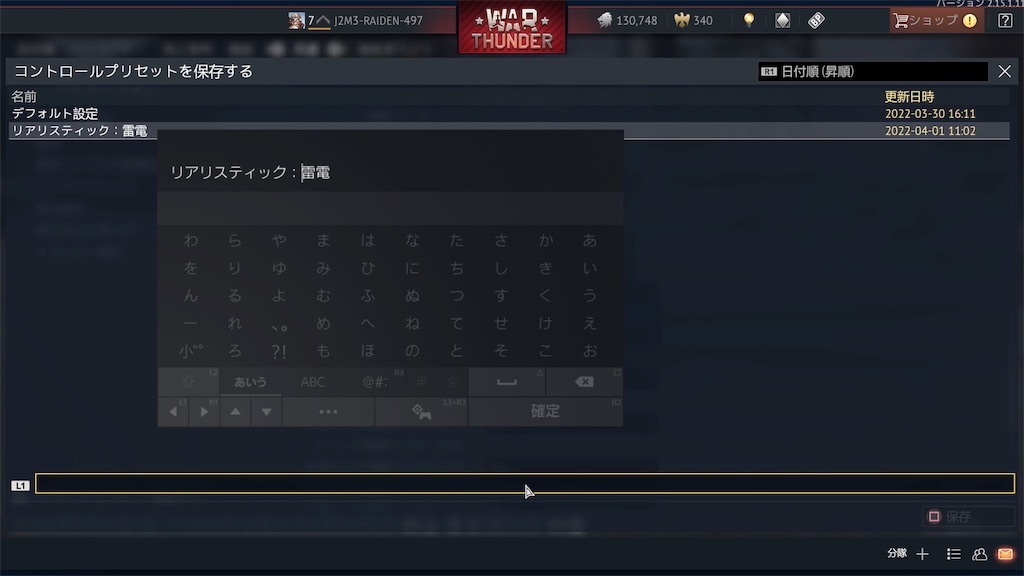
↑下の入力バーにデータ名を書き込みます。
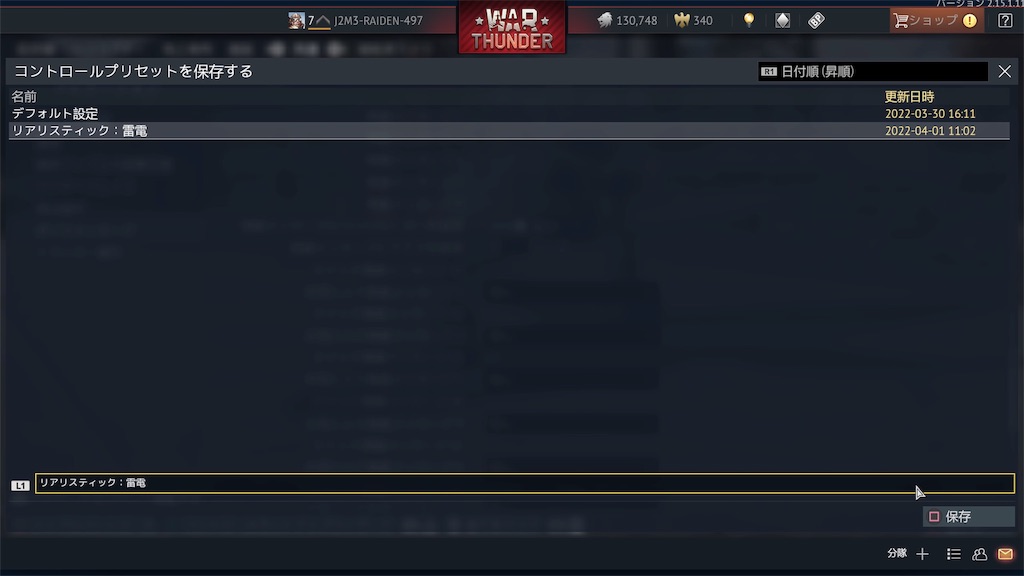
↑四角ボタンで「保存」を押します。
※必ず「保存」を押しましょう!
押したつもりになって画面を閉じてしまう事もあるかもしれません(笑)
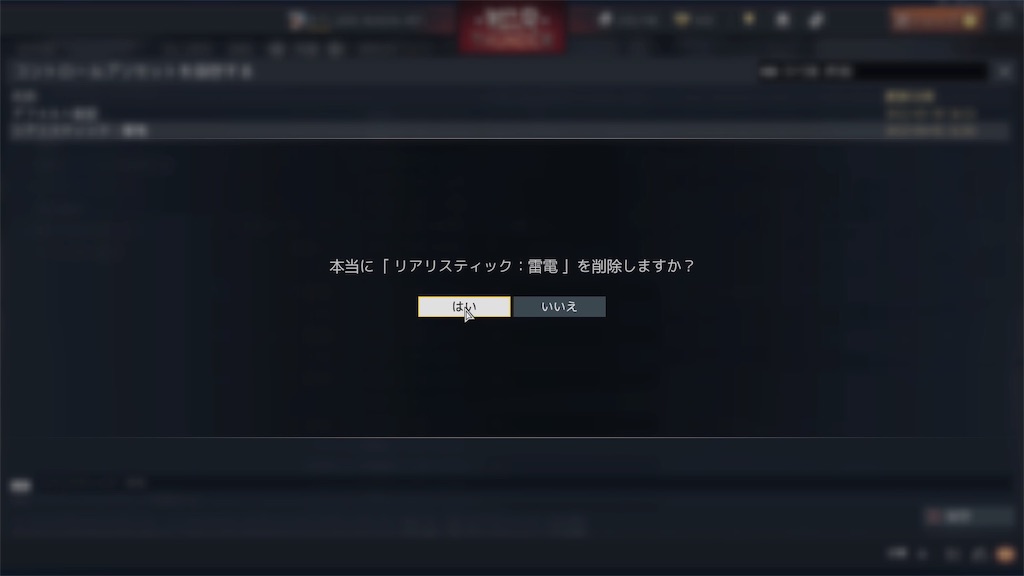
↑新しい名前のデータならそのまま保存されているのでOKです。
ただ、前と全く同じ名前のデータで(上書きしたい/間違えてた箇所があったので修正したい)保存しようとすると、このような表示が出ます。
これを「はい」にすれば上書きされます。
「いいえ」だとキャンセルされ何も保存されない仕組みです。
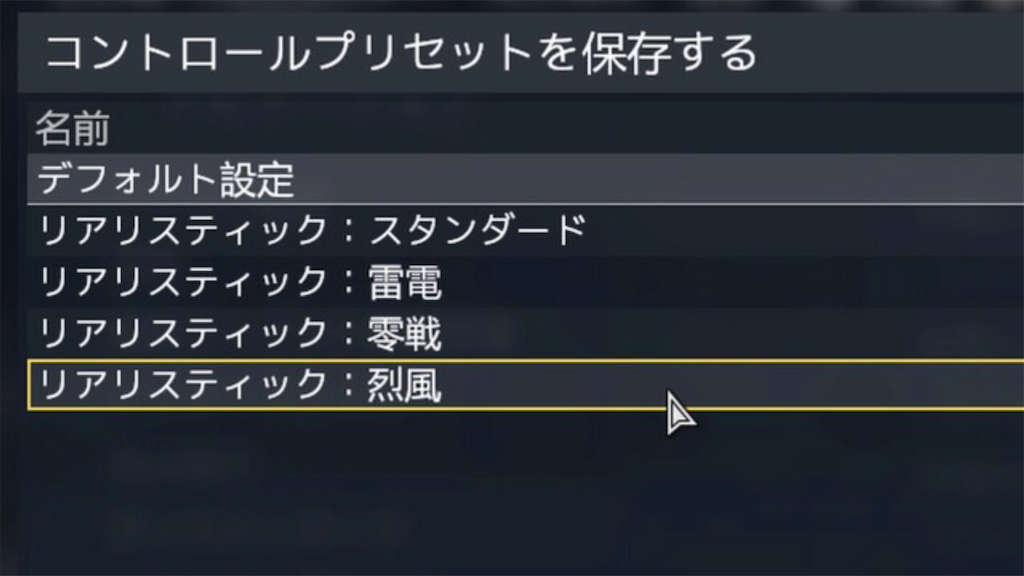
↑こんな感じで、それぞれの機体での「反応乗数」を「ロール」「ピッチ」「ヨー」で設定しておき、色々な機体用のセーブデータを作っておくと大変便利です。
【もう一度おさらい】
セーブ:L1ボタンまたは入力バーに書き込み
上書きセーブ:全く同じ名前で保存しようとする(以前の全く同じ名前のデータは消される)
ロード:△ボタン
削除:R3スティック押し込み
【またまた仕様変更/もしくは不具合】

※最新の追記:2023年11月時点で、以前から「リアリスティックコントロール」で作成したセーブデータを読み込むと、勝手に「マウス照準」に戻されてしまう不具合(もしくは仕様変更?)を確認中です。
確か9月あたりのアップデートで急になりましたが、今のところ直る気配はありません。
対処方法:セーブデータを読み込む度に「マウス照準」を「リアリスティックコントロール」に切り替えてからオプションを閉じましょう!(毎回です)
または・・・

↑このように「インストラクターの切り替え」に何か設定をしておきます。
(できれば今後セーブデータを作成する際、全てにこのキーを入れておく事を推奨します!)

↑操縦画面で押す事により、先程の操縦設定カテゴリーをこの場で切り替える事が可能にもなります。

↑データを読み込む度に強制で「マウス照準」だったのを「アーケード」→「リアリスティック」→「シミュレーター」(→繰り返し)に、キーを押す度に変更できます!
(私の場合はキーをタタッと2度押しして毎回直しています(笑))
とりあえず「リアリスティックコントロール」の操作設定の説明は以上です!

更に細かな設定は・・・
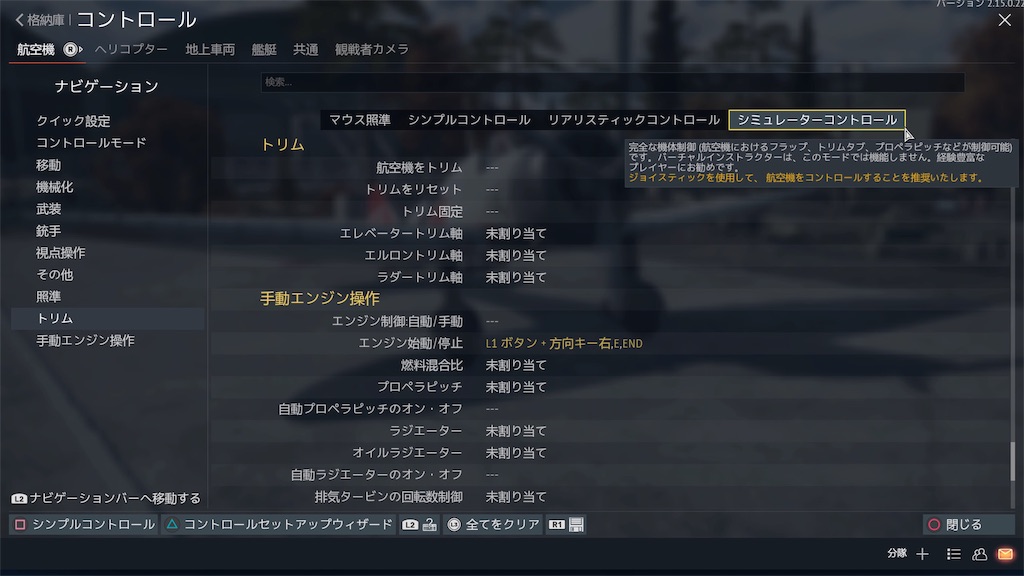
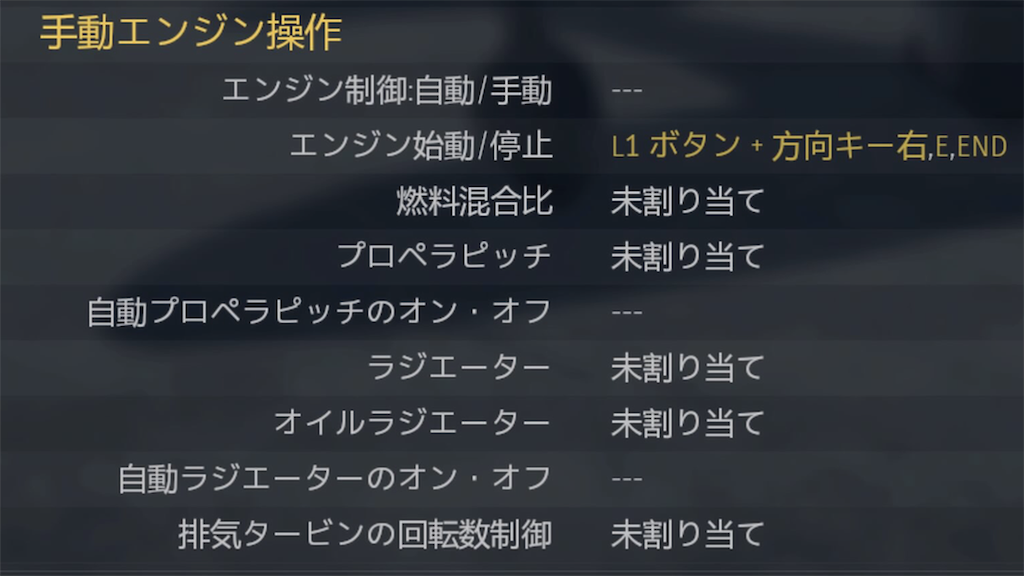
↑実は更に「シミュレーターコントロール」で、よりリアルな航空機の設定=いわゆるMEC(マニュアル・エンジン・コントロール)があり、まだ操作できる項目が何種類かあります。
この記事で紹介したコントローラーのスティックでの直接操縦ができるようになったら、このセーブデータをベースに追加する形で「シミュレーターコントロール」設定を作る事も可能です。
↓詳しくはこちら!
それでは、最後までありがとうございました(^_^)b
